スポンサーリンク
この記事ではiPhone・iPadが突然「圏外」または「検索中」になってしまったときの対処方法を紹介します。
普段は電波が入っている場所で突然の圏外。何かネットワークの障害が起きているのかと思いきや、自分以外の人は普通に携帯を使っているとちょっと焦りますよね。
ほとんどの場合が少しすると電波を掴んで元に戻ります。ところが中には「圏外」や「検索中」の状態がしばらく続くことがあります。
そんなときはこれから紹介する方法を試してみてください。
iPhone・iPad以外の原因も要チェック
iPhoneやiPadが圏外や検索中になる原因として、iPhone・iPad以外が原因になっていることもあります。
- そのエリアで通信障害が起きていて、周りの人たちも圏外になっている
- 支払いが滞って停止されている
- 最近通信会社(キャリア)を変えた
通信障害が起きている
エリアで電波障害や携帯電話の基地局に問題がある場合は、その場を離れるか、復旧するまで待つようにしましょう。
スポンサーリンク
各社通信会社の障害情報も要チェックです。
支払いが滞っている
支払いが滞っている場合は。。。お金を払いましょう。
通信会社(キャリア)を変えた
最近通信会社を変えた場合は、これまで圏内の場所でも新しい通信会社だと圏外になってしまうことがあります。特に楽天モバイルは地下やお店の奥の方に行くと圏外になることが多いので注意が必要です。
少し場所を変えて、それでも圏外なら何かしらの問題が発生している可能性がありますが、もし窓辺に動くなどして圏内になる場合は圏外になった場所は電波が弱いということになります。
iPhoneやiPadの圏外・検索中を直すために試したいこと
それではiPhoneやiPadが圏外、または検索中になっているときに試したいことを紹介していきます。
スポンサーリンク
機内モードをオン・オフしよう
iPhone・iPadが電波を掴んでいないときに、まず一番最初に試したいのはをオン▶オフすることです。
- を表示
- 飛行機のアイコンを一回押して、オンにする
- もう一度飛行機のアイコンを押して、をオフにする
すごく単純で、しかも短時間でできて、これだけで解決することがけっこうあります。
iOS 13 ・iPadOS 13、またはiOS 12、11の場合
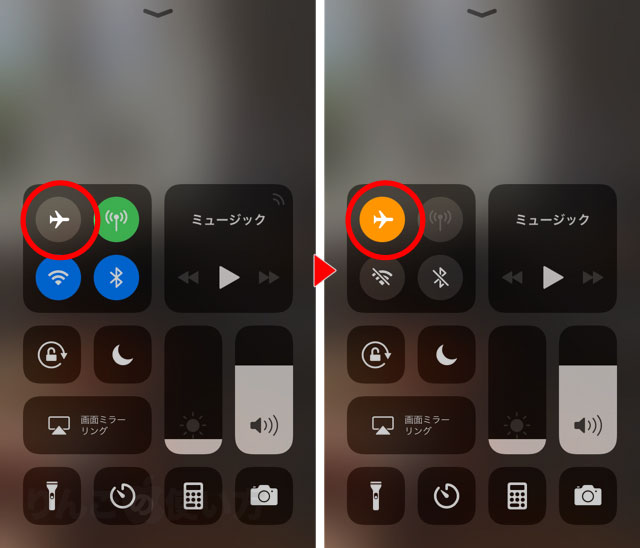
iOS 10の場合
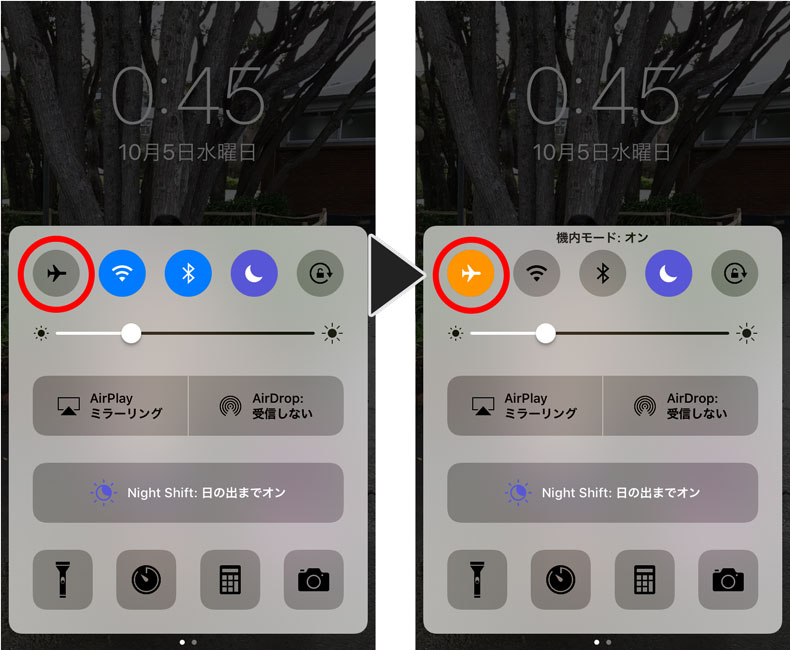
SIMカードをいったん抜いて再び挿してみる
機内モードのオン・オフ以外に、iPhoneやiPadを落としたり何か衝撃を与えるとSIMカードが認識されなくなってしまうことがあります。すると突然圏外になります。
そのため試しにSIMカードをいったん取り出して、再び入れてみましょう。
eSIMの場合は抜き差しができないので、他のチェック項目を試してみましょう。
キャリア設定のアップデートをする
スポンサーリンク
DocomoやSoftbankなど通信会社の設定をアップデートすることで、通信環境が改善されることがあります。
- を開く
- をタップ
- をタップ
を開くと、自動的にキャリアのアップデートがあるかどうか確認してくれます。
もしキャリアのアップデートがある場合は、アップデートがあるというメッセージが出てくるので、ダウンロードしましょう。
構成プロファイルを再インストールしてみる
格安SIMを使っている場合、「構成プロファイル」を再インストールしてみると解決することがあります。
「構成プロファイル」とはその通信会社のネットワークで通信するための設定ファイルのようなものです。再インストールの方法は各通信会社によって異なりますので、Googleなどの検索エンジンで探してみてください。
「UQモバイル 構成プロファイル」「NUROモバイル 構成プロファイル」などで検索すると出てきます。
iPhoneやiPadを再起動してみる
スポンサーリンク
上記の方法でも直らない場合は、iPhone・iPadを再起動してみましょう。
再起動することで意外と改善されることがあります。
再起動の方法は機種によって若干異なりますので、やり方がわからない方は下記の記事を参考にしてみてください。
[blogcard url=”https://iphone-manual.net/how-to-turn-off-iphone-and-ipad/”]
iOS・iPadOSを最新のものに
圏外や検索中になる原因が、iOSやiPadOSのバグという可能性もゼロではありません。過去に圏外になったり検索中になってしまうという致命的なバグがあったこともありました。
iOS・iPadOSのアップデートがあればアップデートすると、問題が解決することがあります。
アップデートのやり方は
- を開く
- をタップ
- をタップ
の順番でたどっていくと、アップデートがあるかどうか確認をすることができます。
スポンサーリンク
ネットワークの設定をリセットする
モバイル通信やWi-Fi、Bluetoothの設定をリセットする「ネットワーク設定のリセット」を行うことで圏外や検索中が改善されることがあります。
iOS 15・iPadOS 15かそれ以降の場合
- 設定をタップ
- 一般をタップ
- 画面一番下の転送またはiPhoneのリセットをタップ
- リセットをタップ
- ネットワーク設定をリセットをタップ
- パスコードを入力
その後、確認が出てきますので続けて「ネットワーク設定をリセット」をタップしていくだけです。
iOS 15・iPadOS 15より以前のiOS・iPadOSの場合
お使いの端末のiOS・iPadOSが15よりも前の場合は少しだけ表示されるメニューが違います。
- をタップ
- をタップ
- 画面一番下のをタップ
- をタップ
こちらもパスコードを聞かれたりしますが、基本的に画面の指示に従って操作していくだけです。
ネットワークのリセットについては以前記事を書いていますので詳細はそちらをご覧ください。
[blogcard url=”https://iphone-manual.net/how-to-reset-network-setting/”]
スポンサーリンク
それでもダメなら
それでもダメな場合はアップルストアか、ドコモやソフトバンク、auなどの通信会社に相談してみましょう。
iPhone自体の故障か、SIMカードに何か問題がある可能性もゼロではありません。
それと、相談に行くときは「iPhoneを交換」という可能性もゼロではないので、事前にiPhoneのバックアップを取っておきましょう。









